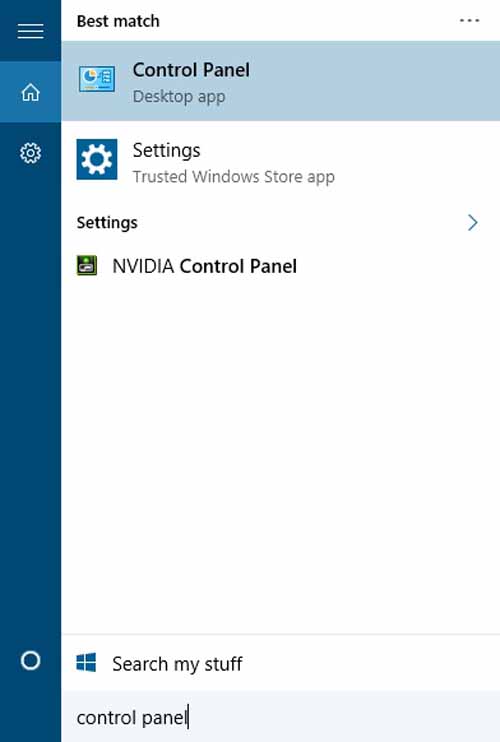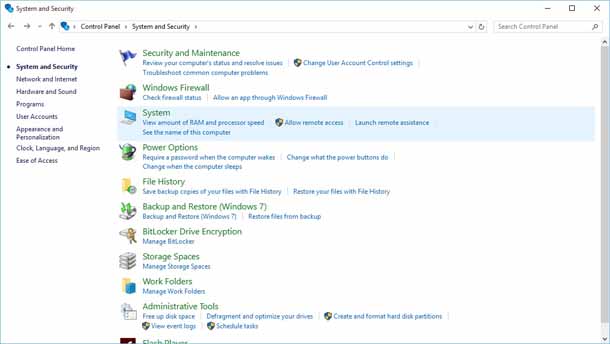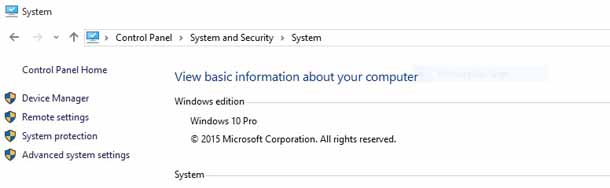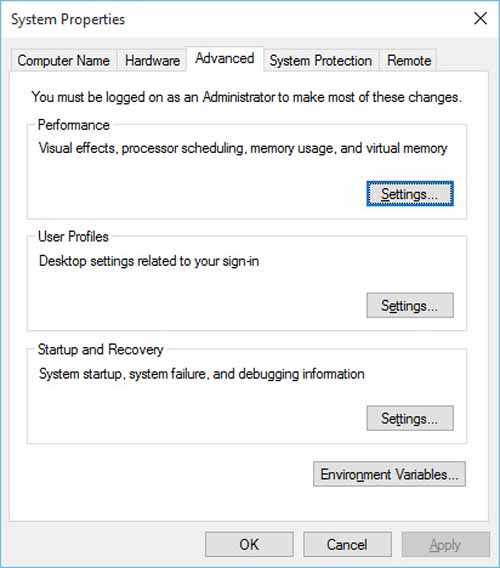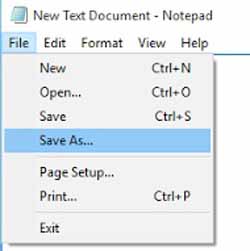ОС Windows 10, в основном, восхитительная операционная система среди пользователей из-за её удивительных особенностей и улучшений. Но, как и другие операционные системы, она не свободна от ошибок, многие пользователи обнаружили отчёты об ошибке нарушения прав доступа в Windows 10. Эта ошибка очень раздражает, так как она возникает всякий раз, когда пользователь пытается открыть любое программное обеспечение или приложение. Так вот, из этой статьи вы сможете узнать, как исправить эту ошибку.
Эта ошибка может быть связана и с памятью и, как правило, может быть вызвана из-за проблем с программным обеспечением, а в некоторых случаях выясняется, что она может быть вызвана неисправностью модуля оперативной памяти.
Способы устранения ошибки нарушение прав доступа в Windows 10
Исправление 1 – Добавьте предотвращение выполнения данных
Если какая-то конкретная программа даёт исключение eaccessviolation в модуле ОС Windows 10 и появляется ошибка, тогда, добавьте эту программу в список исключений для предотвращения выполнения данных это будет исправлять ошибку. Для этого выполните действия, указанные ниже:
Во-первых, в списке результатов выберите Панель управления.
Затем вам нужно зайти в систему и там выберите Безопасность > Система.
И теперь нажмите на Дополнительные параметры системы.
Далее на вкладке Дополнительно найдите раздел Производительность, а затем нажмите на кнопку Настройки.
Здесь вам нужно перейти к вкладке Предотвращение выполнения данных.
Если функция DEP у вас включена, нажмите на кнопку Добавить.
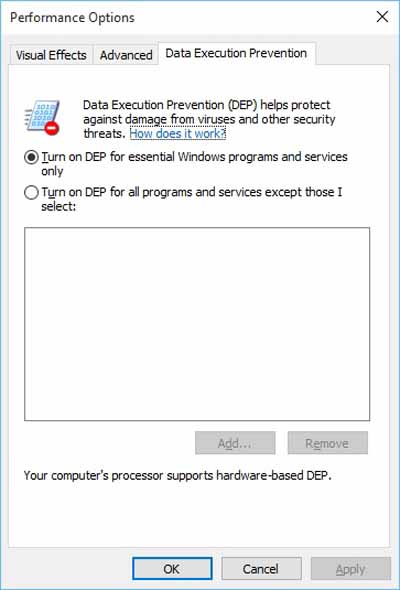
Затем найдите .exe-файл программы, которую вы желаете запустить.
После добавления программы в список DEP, нажмите кнопку применить и ОК , чтобы сохранить изменения.
Теперь снова попробуйте запустить программу.
Исправление 2 – Отключить Контроль учётных записей пользователей
Некоторые пользователи нашли, что ошибка “исключение нарушение прав доступа” возникает, когда пользователь пытается установить Ява или при попытке запуска апплетов и приложений java. Поэтому, чтобы избавиться временно от неё отключите Контроль учетных записей пользователей. И чтобы сделать это, следуйте инструкциям:
Во-первых, откройте Панель управления.
Потом зайти в Учетные записи пользователей > и выберите изменить учетную запись Пользователя, параметры контроля.
— Регулярная проверка качества ссылок по более чем 100 показателям и ежедневный пересчет показателей качества проекта.
— Все известные форматы ссылок: арендные ссылки, вечные ссылки, публикации (упоминания, мнения, отзывы, статьи, пресс-релизы).
— SeoHammer покажет, где рост или падение, а также запросы, на которые нужно обратить внимание.
SeoHammer еще предоставляет технологию Буст, она ускоряет продвижение в десятки раз, а первые результаты появляются уже в течение первых 7 дней. Зарегистрироваться и Начать продвижение
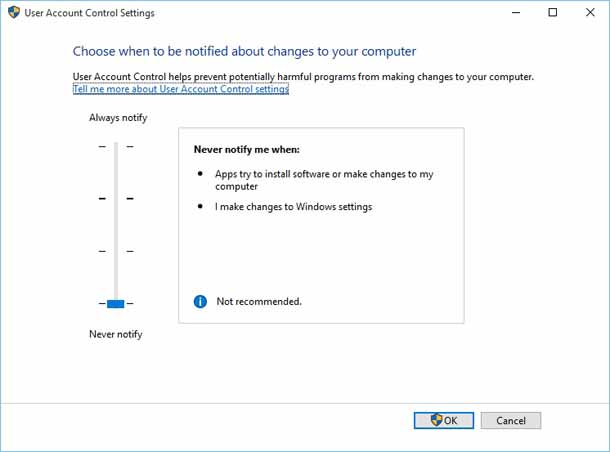
Далее, переместите ползунок вниз, пока он не скажет, что никогда не уведомлять.
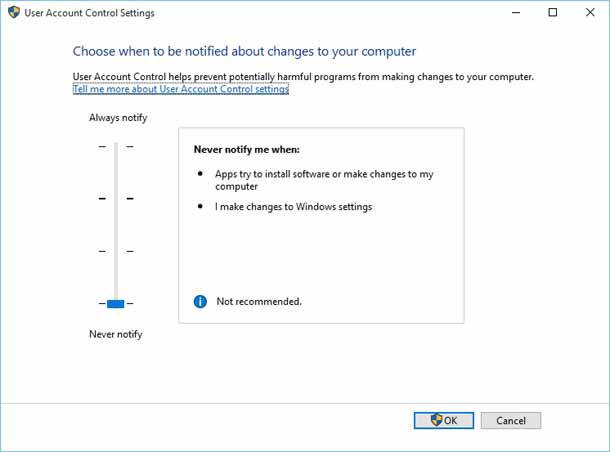
Теперь нажмите кнопку ОК , чтобы сохранить изменения.
И попробуйте установить java или попробуйте запустить java-апплеты.
Кроме того, Вы можете следовать этому решению и для другого программного обеспечения, и если вы обнаружили, что java работает без каких либо проблем на вашем компьютере, и чтобы избавиться от этой проблемы, вы можете попробовать отключить Контроль учетных записей пользователей. Вы также можете отключить Контроль учетных записей пользователей при запуске нужного Вам приложения, а затем если вам нужно, включить его снова.
Исправление 3 – создать варианты.ini-файла
Как отмечалось выше, что ошибка нарушение прав доступа влияет на все виды программного обеспечения и видео-игры также не исключение. Игры которые затронула эта ошибка Властелин Колец: Битва за Средиземье, так вот следуйте данному решению, чтобы исправить ошибки:
Нажмите сочетание клавиш Windows + R и введите команду %appdata% в запущенном диалоговом окне. Затем наберите команду %appdata% нажмите клавишу ввод или нажмите ОК, откроется папка appdata.
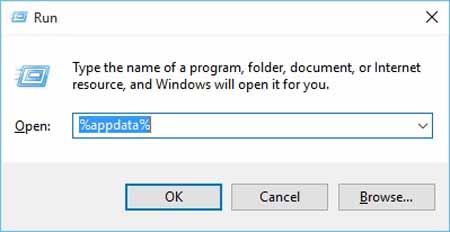
В папке appdata найдите и откройте файлы моя Битва за Средиземье
Но в случае если папка пустая, создайте новый ini файл в ней.
Создайте новый текстовый документ и добавьте в него следующие строки:
- AudioLOD = Low
- HasSeenLogoMovies = yes
- IdealStaticGameLOD = VeryLow
- Resolution = 800 600
- StaticGameLOD = VeryLow
- TimesInGame = 1
И щёлкните Файл > Сохранить как.
В поле тип раздела выберите все файлы, а затем в название файла зайдите в раздел ini.
Посмотрите, что файл сохранён в папке appdata > папка моя Битва за Средиземье. Нажмите Кнопку Сохранить.
После сохранения файла, попробуйте еще раз запустить игру.
Исправление 4 – установить, что файл не только для чтения
Найдите ярлык проблемного файла, щёлкните правой кнопкой мыши по нему и выберите свойства.
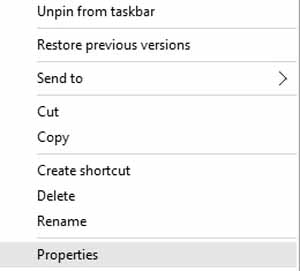
Перейдите на вкладку общие и найдите атрибуты.
Убедитесь, что галочка только для чтения не установлена.
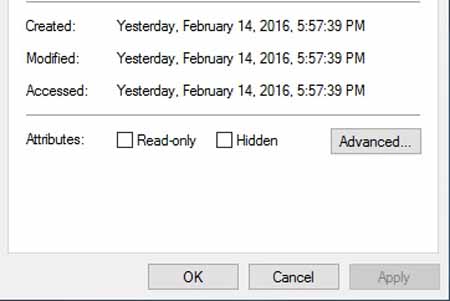
Если она установлена, снимите.
Затем нажмите применить и ОК , чтобы сохранить изменения.
И попробуйте снова запустить приложение.
Исправление 5 – Переподключить гарнитуру
Как сообщили игроки в vindictus и по их словам, эта ошибка возникает при подключении гарнитура Logitech G35, но это не ограничивается, эта ошибка может быть связана и с другими производителями. Эта проблема может быть легко исправлена путем простого отключения гарнитуры во время загрузки игры и после этого подключите её обратно, как только игра будет загружена.
— Разгрузит мастера, специалиста или компанию;
— Позволит гибко управлять расписанием и загрузкой;
— Разошлет оповещения о новых услугах или акциях;
— Позволит принять оплату на карту/кошелек/счет;
— Позволит записываться на групповые и персональные посещения;
— Поможет получить от клиента отзывы о визите к вам;
— Включает в себя сервис чаевых.
Для новых пользователей первый месяц бесплатно. Зарегистрироваться в сервисе
Исправление 6 – проверка аппаратного обеспечения на наличие неполадок
Во-первых, отмечается, что ошибка может быть связана из-за проблем с оборудованием, таким как Оперативная память. Поэтому, если вы до сих пор не смогли исправить ошибку, то проверьте, что ваша Оперативная память работает должным образом или нет.
 Компьютеры и Интернет
Компьютеры и Интернет